来源:小编 更新:2024-10-19 12:56:54
用手机看
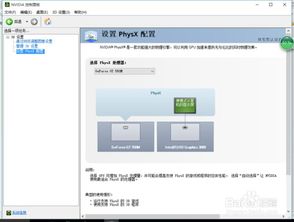
随着游戏技术的不断发展,NVIDIA显卡以其卓越的性能和强大的图形处理能力,成为了众多游戏玩家的首选。为了充分发挥NVIDIA显卡的潜力,合理的游戏设置至关重要。本文将为您详细介绍如何进行NVIDIA游戏设置,以优化您的游戏体验。
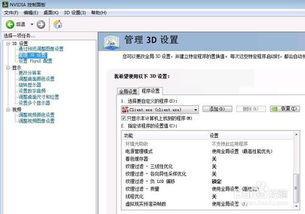
首先,您需要在桌面右键点击NVIDIA图标,选择“NVIDIA控制面板”。这将打开一个包含多种设置选项的界面,帮助您调整游戏性能和视觉效果。

在NVIDIA控制面板中,点击“3D设置”,然后选择“管理3D设置”。在这里,您可以调整以下设置来优化游戏性能:
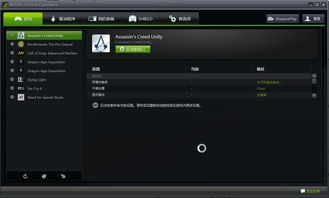
在全局设置中,您可以选择“高性能NVIDIA处理器”来确保游戏在最高性能模式下运行。

关闭三重缓存可以减少内存占用,提高游戏性能。
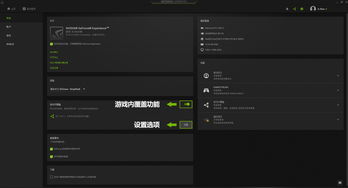
根据您的显卡性能,选择合适的异性过滤级别(4x、8x或16x),以平衡画质和性能。

关闭垂直同步可以避免画面撕裂,提高游戏流畅度。

保持默认的“多显示器性能模式”,以确保游戏在所有显示器上都能获得最佳性能。

将“平滑处理-模式”交给应用程序控制,并根据需要调整“平滑处理-透明度”。
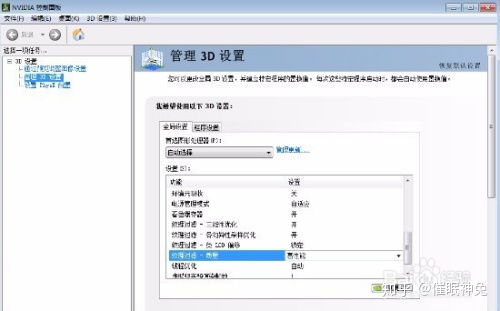
选择“最高性能优先”来确保显卡在运行游戏时发挥最大潜能。

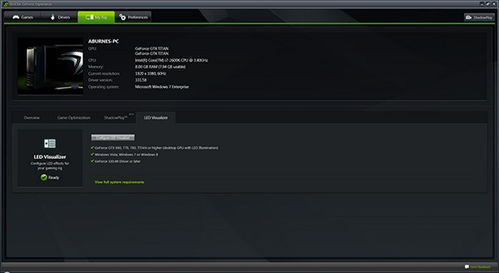
如果您需要针对特定游戏进行优化,可以在“程序设置”选项卡中手动添加游戏,并根据游戏要求调整设置。
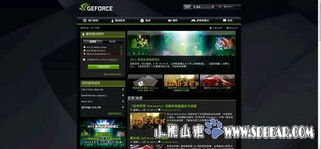
NVIDIA GeForce Experience是一款集成了多种游戏优化的软件。通过以下步骤,您可以轻松优化游戏设置:

点击“设置”选项,然后选择“打开游戏”,点击“添加”按钮,扫描您的游戏目录。
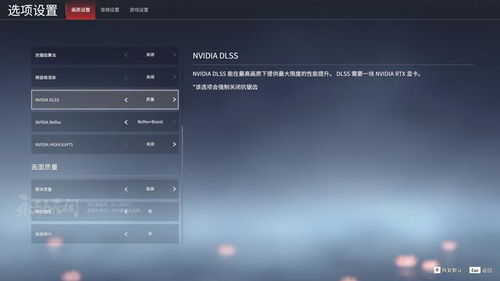
扫描完成后,您可以在主页中找到可以优化的游戏。点击“优化所有游戏”,然后查看优化情况。
通过以上设置,您可以充分发挥NVIDIA显卡的性能,优化您的游戏体验。当然,具体的设置还需根据您的硬件配置和游戏需求进行调整。希望本文能帮助您更好地掌握NVIDIA游戏设置,享受更流畅、更震撼的游戏体验。